一、刻录软件,你的光盘好帮手
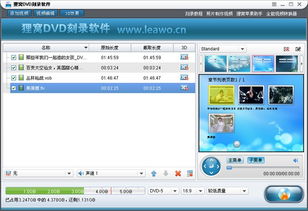
说起刻录光盘软件,市面上可真是五花八门。不过,别担心,我来给你推荐几款口碑不错的。
1. Nero:这可是个老牌软件了,功能强大,支持多种格式,无论是音乐CD、数据CD还是VCD,它都能轻松搞定。而且,它的界面设计得也很人性化,新手也能快速上手。
2. ImgBurn:这款软件以简单、高效著称,没有太多花哨的功能,但刻录速度和质量都相当不错。如果你只是想简单刻录,那它绝对是个不错的选择。
3. Ashampoo Burning Studio:这款软件功能全面,除了基本的刻录功能外,还能进行视频编辑、音频转换等操作。如果你需要更丰富的功能,那它可能是个不错的选择。
二、刻录步骤,轻松上手不是梦
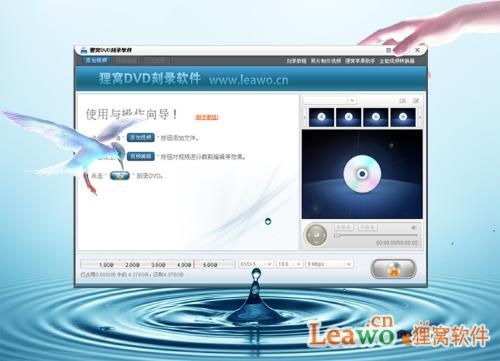
学会了软件,接下来就是刻录的步骤了。其实,刻录光盘并没有想象中那么复杂,跟着我一步步来,保证你轻松上手。
1. 准备材料:首先,你得准备一张空白光盘,还有你想要刻录的文件。确保你的电脑上有刻录光盘软件,比如Nero。
2. 打开软件:打开你选择的刻录软件,比如Nero。

3. 添加文件:在软件中找到“添加文件”或“新建项目”等功能,将你想要刻录的文件拖进去。
4. 设置刻录选项:根据你的需求,设置刻录速度、文件系统等选项。这里要注意,不同的光盘和刻录速度会影响刻录效果。
5. 开始刻录:一切设置完毕后,点击“刻录”或“开始”按钮,等待软件完成刻录。
6. 检查刻录效果:刻录完成后,取出光盘,放入光驱检查确保文件能够正常读取。
三、注意事项,别让小错误毁了你的大作
刻录光盘虽然简单,但也有一些注意事项,否则可能会让你的努力白费。
1. 选择合适的刻录速度:不同的光盘和刻录机对刻录速度的要求不同,选择合适的刻录速度可以保证刻录效果。
2. 保持光盘清洁:刻录前,确保光盘干净无划痕,这样可以提高刻录成功率。
3. 备份重要文件:在刻录前,最好先备份一下重要文件,以防万一。
4. 不要中断刻录过程:刻录过程中,尽量不要中断电源或关闭电脑,以免损坏光盘。
四、刻录软件,你的创意无限
除了基本的刻录功能,一些刻录软件还提供了更多创意功能,让你的光盘更加个性化。
1. 自定义光盘封面:很多刻录软件都支持自定义光盘封面,你可以上传自己的图片,或者选择软件提供的模板。
2. 添加音乐或视频:一些软件还支持添加音乐或视频,让你的光盘更加丰富多彩。
3. 制作可引导光盘:如果你需要制作可引导光盘,比如安装系统,一些刻录软件也提供了相应的功能。
刻录光盘软件虽然小,但功能可不少。无论是备份文件、制作音乐CD还是制作可引导光盘,它都能帮你轻松完成。快来试试这些好用的刻录软件吧,让你的光盘焕发新的活力!































